在模拟数据检查器中重放数据
这个示例展示了如何在Simulation data Inspector中重放数据,以检查和构建对数据的直观理解。重放数据时,光标会同步扫过视图中的所有子图,显示信号值。您可以控制回放速度,暂停以逐样本移动光标,缩放以检查数据。您可以重播从模拟中导入的数据和记录的数据。
本示例使用保存在会话中的日志模拟数据。会话包含从ex_vdp_mu模型。数据从1:运行ex_vdp_mu在查看区域中打印。
加载会话并打开Simulation Data Inspector以查看数据。
万博1manbetxSimulink.sdi.load (“ex_vdp_mu.mldatx”);万博1manbetxSimulink.sdi.view
重复的数据
当您重放数据时,仿真数据检查器会动画同步游标,使其在绘制信号之间的最大时间定义的时间段内移动。在模拟数据检查器中重放和暂停对任何模型或模拟没有影响。
要在仿真数据检查器中显示回放控件,请单击显示/隐藏回放控制按钮。
单击重播按钮。
同步游标扫过子图,在游标随时间移动时指示信号值。默认情况下,仿真数据检查器以每秒一秒的速率重放数据,这意味着光标在一秒的时钟时间跨度内移动一秒的数据。您可以调整回放速度,以适应您想要检查的数据。要改变速度,点击标签两边的箭头之一,或者点击标签并输入你想要的回放速度。
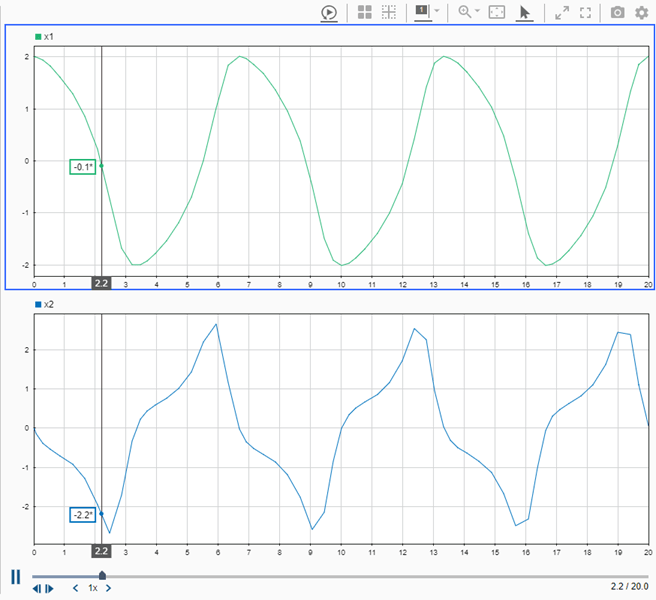
模拟数据检查器根据打印信号中的最大时间和重放速度移动光标。重放期间给定时间的光标位置不取决于打印信号中样本的时间值。当光标位置与打印信号中的样本不对应时,模拟数据将显示使用中定义的方法,CEPTT插值要显示的值插值信号的属性。光标值末尾的星号表示该值已插值。
在重放期间检查数据值
要检查数据中的样例值,可以暂停重播。当重放暂停时,您可以使用一步和退后一步按样本移动光标的按钮。光标移动到所有标绘信号中的下一个时间点。当绘制的信号没有样本时,仿真数据检查器插入值。
暂停重播并使用一步和退后一步按钮以查看信号值。
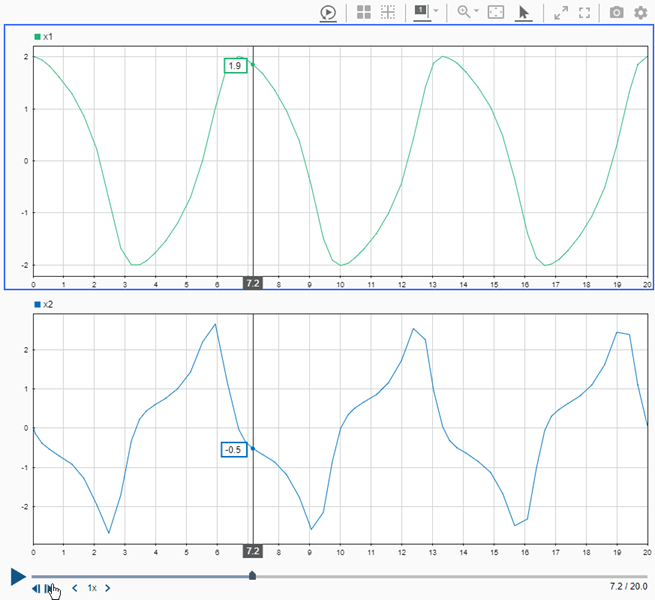
重放期间的缩放
您可以在回放期间放大数据区域,以便更密切地检查信号值和关系。当数据持续时间较长且采样率较高时,查看部分信号可能特别有用。例如,绘制来自的信号2:运行ex_vdp_mu.
运行2中的数据对应的是一个更长的模拟ex_vdp_mu模型,其中的价值亩在模拟过程中更改。一次查看整个信号会使分析曲线的变化特征变得困难。在重放数据之前,请更改时间跨度在可视化设置到100表示前100秒。您还可以折叠导航窗格,以允许查看区域占用更多的空间。然后,重放数据。
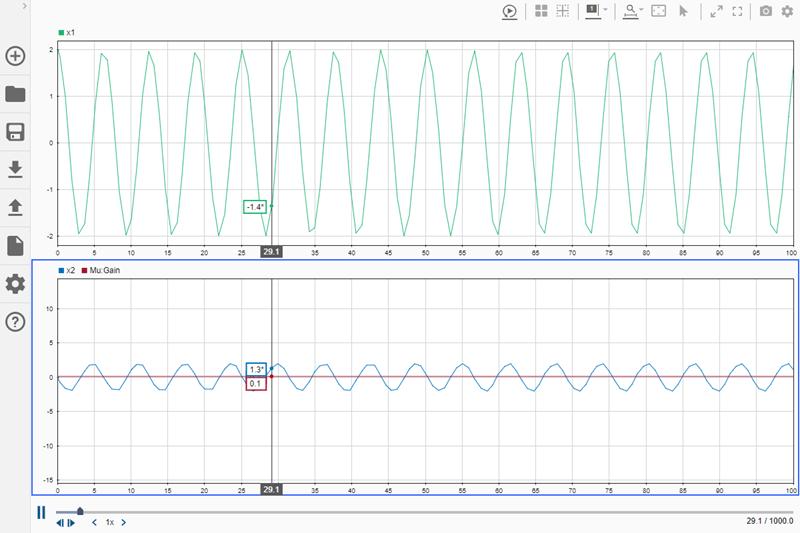
当光标接近数据缩放部分的末尾时,单击适合视图按钮显示完成信号。然后,你可以使用放大的时间选择选择信号的另一个区域,以便在重播期间更密切地检查。
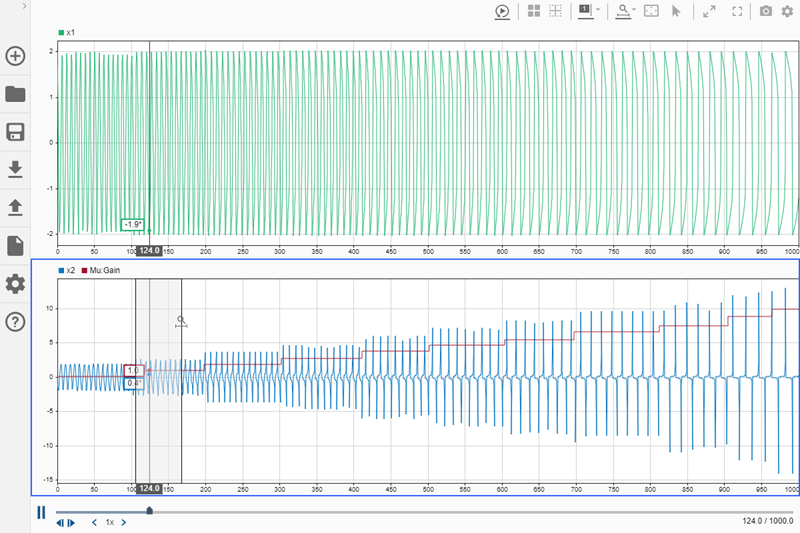
当重放长时间的模拟时,您还可以调整重放速度或拖动时间标记来重放感兴趣的区域中的数据。

